GmailのSMTPサーバーでメールが送れない原因と対策【Googleの基本認証廃止】
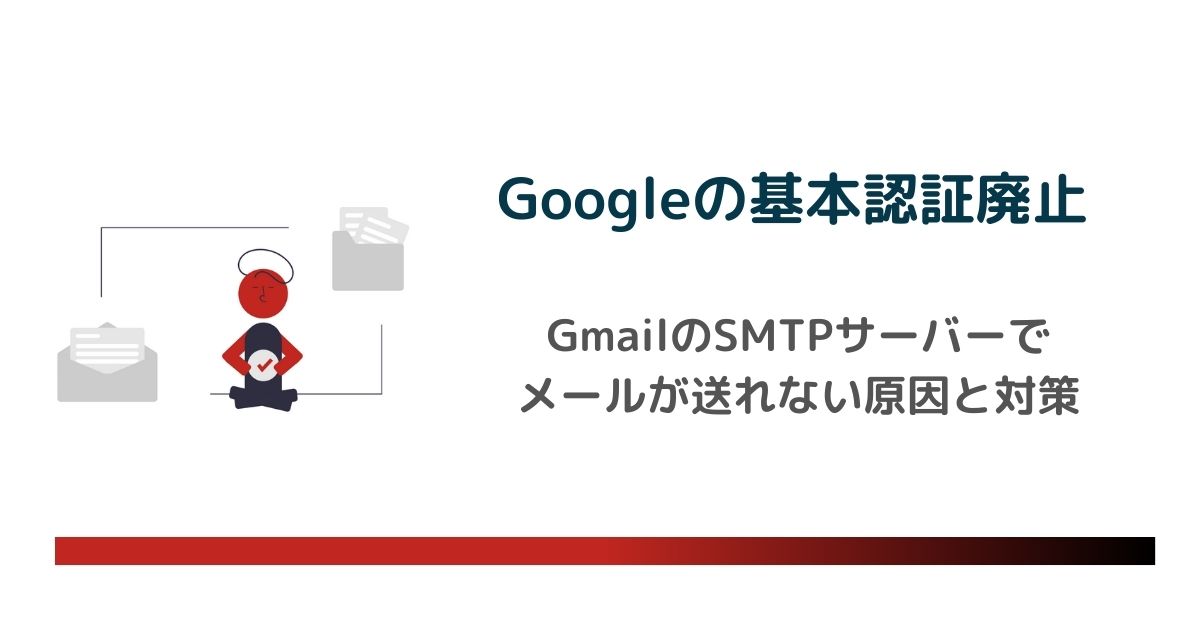
2025年3月14日以降、GoogleはGmailを含むGoogle Workspaceサービスにおいて、セキュリティ強化のため、基本認証(Basic Authentication)を廃止しました。そのため、これまで使えていたメールソフトや機器で突然メールが送れなくなるトラブルが急増しています。「OutlookやThunderbirdでGmailが使えない」「複合機からスキャン送信できない」といった現象に心当たりのある方は、この影響を受けている可能性が高いでしょう。
この変更はセキュリティ強化を目的としたもので、今後はより安全な「OAuth 2.0」などの認証方式が標準になります。もし対応が遅れると、ビジネスにおける重要なメールのやり取りや自動送信機能が停止するリスクもあるため、組織・個人を問わず早急な対策が求められています。
本記事では、「Google基本認証廃止」の背景やスケジュールはもちろん、影響を受ける代表的な環境、具体的な対応策(OAuth 2.0・アプリパスワード・SMTPリレーサービスなど)、Google Workspace利用者向けの管理対応、さらには廃止後に強化しておきたいセキュリティ対策までを網羅的に解説します。
Google公式サイト:https://support.google.com/a/answer/14114704?hl=ja

Googleの基本認証廃止とは?
Googleはセキュリティ強化を目的として、古い形式の「基本認証(ユーザー名とパスワードによる認証)」のサポートを廃止しました。これにより、今後はOAuth 2.0などのより安全な認証方式が求められます。対応していないシステムではメール送信に支障が出るため、早急な確認と対処が必要です。
基本認証廃止の背景
Googleで長年使われてきた「基本認証」はユーザー名とパスワードをそのまま送信する仕組みのため、セキュリティ上のリスクが高いと指摘されてきました。中間者攻撃やパスワードリスト攻撃に弱く、これまでも度々問題視されていたのです。
こうした背景からGoogleはより安全な認証方式である「OAuth 2.0」への移行を強く推奨し、今回の基本認証廃止に踏み切りました。OAuth 2.0はトークンを使った認証方式でユーザー名やパスワードを直接共有する必要がないため、セキュリティが格段に向上します。
この変更は単なる技術の置き換えではなく、インターネット全体の安全性を高めるための一歩でもあります。Google基本認証廃止のポイントをまとめると以下の通りです。
- 基本認証はパスワードを直接送信するため危険
- OAuth 2.0はトークン認証で安全性が高い
- Googleはセキュリティ強化の一環として段階的に移行を進めている
今後もGoogleはユーザーが安心してサービスを利用できるよう、セキュリティ対策を強化していく方針です。
影響を受ける環境
今回の廃止により影響を受けるのは主に古いメールソフトやアプリ、そしてスキャナや複合機などのハードウェアです。こうした機器の多くはOAuth 2.0に対応しておらず、今後はメールの送受信ができなくなる可能性があります。特に注意が必要なのは以下のような環境です。
- Windows XP以前のOSで動作する古いメールソフト
- 古いバージョンのThunderbirdやOutlook
- 一部のプロバイダが提供するレガシーなメールサービス
- SMTP認証にしか対応していないスキャナや複合機
このような環境を利用している場合はメール設定の見直しやOAuth 2.0に対応した新しいアプリへの移行が必要です。また、ハードウェア機器に関してはメーカーに対応可否を確認し、必要に応じてSMTPリレーサービスの導入を検討しましょう。
GmailのSMTPサーバーでメールが送れない場合の対処法
Googleの基本認証の廃止によりGmailのSMTPサーバー経由でメールを送れなくなるケースが増加しています。この問題に対処するにはOAuth 2.0への対応や、アプリパスワードの設定、またはSMTPリレーサービスの利用が推奨されます。自社の運用環境に合わせて適切な方法を選ぶことが重要です。
OAuth 2.0に対応する
GmailのSMTPサーバーでメールが送れなくなった場合、最も安全で推奨される対処法が「OAuth 2.0」に対応することです。OAuth 2.0はユーザー名やパスワードをソフトに直接入力せずトークンという一時的な認証情報を使う方式なので、情報漏洩リスクを大幅に減らせます。
最近の主要なメールソフト(Outlook、Thunderbird、Apple Mailなど)は、すでにOAuth 2.0に対応しています。まずは以下の点をチェックしましょう。
- 現在使っているメールソフトがOAuth 2.0に対応しているか
- ソフトが最新バージョンになっているか
- 設定時に「OAuth 2.0認証」を選べるか
OAuth 2.0で設定する場合、Googleアカウントへのログイン画面が表示されるので、指示に従って認証を進めてください。一度設定すればセキュアにGmailサーバーと接続できます。
アプリパスワードを使用する
もし使っているメールソフトがOAuth 2.0に対応していない場合はGoogleアカウントの「アプリパスワード」を使うことで、一時的にGmail SMTPサーバーへ接続できます。アプリパスワードとは、特定のアプリ専用に発行する一時的なパスワードのことです。
ただし、これはあくまでも応急処置です。なぜなら、アプリパスワードは漏洩すると、そのアプリ経由でGoogleアカウントへ不正アクセスされるリスクがあるからです。そのため、できるだけ早くOAuth 2.0に移行するのが理想です。アプリパスワードの作成手順は以下のとおりです。
- Googleアカウントの「セキュリティ」設定を開く
- 「アプリパスワード」を選択
- アプリの種類とデバイスを指定して「生成」ボタンをクリック
表示されたパスワードを該当アプリのログイン情報として使用すれば、メール送信が可能になります。
SMTPリレーサービスを利用する
OAuth 2.0に対応できない場合やアプリパスワードの使用に抵抗がある場合は、「SMTPリレーサービス」を利用するという選択肢があります。例えば、blastengineなどのサービスは、Gmailの代わりに安全なSMTPサーバー経由でメールを送ることが可能です。SMTPリレーサービスには次のようなメリットがあります。
- Gmailの設定を変更せずにメール送信が可能
- 大量送信にも強く、ビジネス用途にも最適
- SMTP AUTHに対応していて安全性が高い
サービスを選ぶ際はセキュリティ、料金体系、通信の暗号化(SSL/TLS対応)などをよく比較することが重要です。まずは無料トライアルを利用し自社環境で問題なく使えるかをテストしてみると良いでしょう。
また、GmailだけでなくOutlook(Microsoft 365)でも近年、大量送信に対する制限やガイドラインが強化されています。Outlookをご利用の方は以下の記事も併せて確認することで、より安全で確実なメール運用が可能になります。
関連記事:【2025年対応】Outlookの新メール送信要件とは?大量送信者向けに必須のメール対策を徹底解説
Google Workspaceをご利用の場合
Google Workspaceを利用している企業では管理者による設定やユーザー周知、円滑な移行支援が重要です。認証方式の変更は組織全体に影響するため、事前に対策を講じることでトラブルを回避できます。Googleの提供するサポートも活用しましょう。
Google Workspaceの管理者設定
Google Workspaceをご利用の場合は、まず管理者コンソールでセキュリティ設定を見直しましょう。特にOAuth 2.0認証を必須に設定することで、基本認証を使用しているユーザーに移行を促すことができます。これは組織全体のセキュリティを高めるうえで非常に有効です。
管理者コンソールでは各ユーザーが基本認証を使用しているかどうかを確認できます。対象ユーザーを特定し個別にサポートを提供することで、スムーズな移行を進めることができます。また、OAuth 2.0を特定のアプリケーションに限定して許可する設定も可能です。
設定変更の際はユーザーへの影響を考慮し、事前の周知が欠かせません。変更後はメールの送受信が正常に行えるかをテストし不具合があれば迅速に対応しましょう。確認すべき管理者設定の例は以下の通りです。
- OAuth 2.0の必須化
- アプリ単位のアクセス制御
- ユーザー別の基本認証利用状況の把握
ユーザーへの周知
基本認証の廃止に伴う影響や対応方法について、Workspaceユーザーへしっかりと周知しましょう。特に技術に不慣れなユーザーにもわかりやすく伝えることがポイントです。設定変更の手順や代替手段をまとめたマニュアルを用意しておくと混乱を最小限に抑えられます。
通知手段としては、メール配信に加えて、社内ポータル、定例会議、掲示板など複数のチャネルを活用すると周知効果が高まります。また、影響の大きいユーザーには個別フォローを行い、FAQも整備しておくと問い合わせ対応がスムーズになります。一度伝えて終わりにせず定期的に情報を更新し、組織全体でOAuth 2.0への移行を促進していきましょう。
移行に関するサポート
OAuth 2.0への移行に不安がある場合はGoogle Workspaceの公式サポートページや、各アプリのヘルプセンターを活用して、事前に必要な情報をしっかりと収集しておくと安心です。Googleは移行手順や設定例、トラブル対応などを網羅したドキュメントを提供しています。
社内で対応が難しい場合は外部のITサポート業者に相談するのもひとつの方法です。業者によっては、組織の規模や利用環境に応じて最適な移行方法を提案してくれたり、移行作業自体を代行してくれることもあります。
また、作業前には必ずデータのバックアップを取っておきましょう。万が一、移行中に設定ミスや障害が起きても元の状態に戻すことができます。作業後は必ず以下をチェックしてください。
- メールの送受信が正常に行えるか
- 認証エラーが発生していないか
- 他のサービスへの影響が出ていないか
より詳しい内容を知りたい方は以下のGoogle公式サポートページを参考にしてください。
Gmail の OAuth 2.0 認証の概要(Google公式)
https://developers.google.com/identity/protocols/oauth2
Google Workspace Admin ヘルプ – 安全なアプリアクセスの管理
https://support.google.com/a/answer/7281227
安全性の低いアプリ(LSA)アクセスのブロックに関するヘルプ
https://support.google.com/accounts/answer/6010255
その他のセキュリティ対策
基本認証の廃止はより強固なセキュリティ対策を実施する良い機会でもあります。二段階認証の導入、定期的なパスワードの更新、不審なメールへの注意喚起など、従業員のセキュリティ意識向上とあわせて組織的な取り組みを進めましょう。
二段階認証の設定
Googleアカウントのセキュリティを高めるうえで二段階認証の設定は非常に有効です。これは、パスワードに加えてスマートフォンや認証アプリで生成される確認コードを使うことで不正ログインを防ぐ仕組みです。仮にパスワードが漏れてしまっても確認コードがなければ第三者はログインできません。
設定はGoogleアカウントのセキュリティページから行えます。「二段階認証プロセス」を選択し、スマートフォンや認証アプリを登録。あとは画面の案内に従ってコードの受信方法などを選びましょう。設定時にやっておくべきことは以下の通りです。
- スマートフォンや認証アプリの登録
- バックアップコードの生成
- 確認コードの受信方法(SMS/アプリ)を選択
バックアップコードは、スマートフォンを紛失した際などの予備手段として役立ちますので、必ず控えておくようにしましょう。
定期的なパスワード変更
パスワードは定期的に変更し絶対に使い回さないようにしましょう。短くて単純なパスワードや、誕生日・電話番号など推測しやすい情報を使うのはNGです。複数のサイトで同じパスワードを使っていると、どれか1つが漏洩しただけで他のサービスまで不正ログインされてしまう危険があります。
強固なパスワードを作るのが面倒に感じる方にはパスワードマネージャーの利用がおすすめです。以下のような機能があるため、セキュリティと利便性を両立できます。
- パスワードの自動生成
- 各サービスごとに異なるパスワードを管理
- パスワードの漏洩チェック機能(対応ソフトの場合)
また、過去に使ったパスワードを再利用するのも避けましょう。万が一それがすでに流出していれば、ログインされるリスクが高まります。
不審なメールへの注意
セキュリティ対策でもう一つ重要なのがフィッシング詐欺などの「不審なメール」への警戒です。これらのメールは、本物そっくりの見た目でユーザーを騙し、個人情報や認証情報を盗み取ろうとします。内容も「アカウントが停止されます」など、焦らせるような表現が多く見られます。もし怪しいメールを受け取った場合は以下の点を確認してください。
- 差出人のメールアドレスは公式のものか
- 文面に不自然な日本語や誤字脱字はないか
- メール内のリンク先URLが正規のドメインか
- リンク先が「https」で始まっているかどうか
少しでも違和感がある場合はリンクをクリックせず、公式サイトから直接アクセスするのが安全です。疑わしい場合は自分で判断せず社内の情報システム担当などに相談しましょう。
おすすめのSMTPリレーサービス「blastengine(ブラストエンジン)」
Googleの基本認証廃止により、これまでGmailのSMTPサーバー経由で送っていたメールが突然送信できなくなるケースが増えています。特に、OAuth 2.0に対応していないメールソフトや業務システム、スキャナ・複合機などでは、従来のような運用が困難になりつつあります。
こうした課題の解決策として有効なのが、メール送信に特化した外部SMTPリレーサービスの導入です。その中でも、高い到達率とコストパフォーマンスを兼ね備えたサービスとして注目されているのが「ブラストエンジン」です。
blastengine(ブラストエンジン)を使うメリット
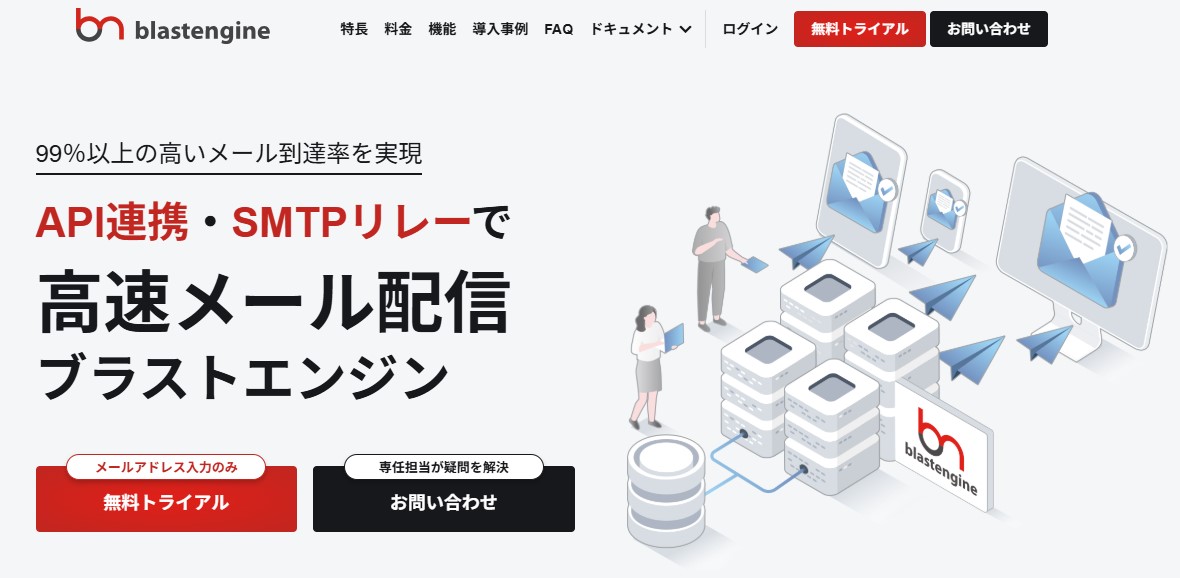
ブラストエンジンは、SMTPリレーサーバーを使用して、簡単に大量のメールを高速配信することが可能です。さらに、メールサーバーを必要とせず、API経由でメールを送信する仕組みも提供しています。
ブラストエンジンはサーバーの運用やメンテナンスを行っているため、常に高いIPレピュテーションを維持しながら安全にメールを送ることができます。以下のような課題がある場合はブラストエンジンの利用を検討してみることをおすすめします。
- Gmailの基本認証廃止でメールが送信できなくなってしまった
- SPF・DKIM・DMARCの設定がうまくいかず、対応に不安がある
- 大量メールをスパム判定されずに、安全かつ確実に届けたい
- レンタルサーバーからの配信で到達率に限界を感じている
- メールサーバーを自社運用せず、安定した配信を実現したい
ブラストエンジンは、日本国内の主要プロバイダや携帯キャリアにも最適化された設計で、業界トップクラスの到達率を誇ります。最新のメール認証技術(SPF/DKIM/DMARC)に標準対応しており、Googleの新送信者ガイドラインに準拠したメール配信が可能で、Outlookの新要件にも準拠できる配信環境が整っています。
利用料金は月額3,000円からとコストパフォーマンスにも優れており、メールだけでなく日本語での電話サポートにも対応しているため、技術的な不明点も安心して相談できます。
メールアドレスの入力のみで無料トライアルが可能ですので、まずは気軽にお試しください。
まとめ
Googleの基本認証廃止の対応が遅れている環境ではGmailのSMTPサーバーでメールが送れないなどの支障が出ています。今後はOAuth 2.0をはじめとする安全な認証方式が必須となるため、未対応のメールソフトや機器は早急に見直す必要があります。
特にGoogle Workspaceを利用している組織では、管理者による全体設定の確認とユーザーへの周知が重要です。また、廃止はセキュリティ意識を高めるチャンスでもあります。二段階認証やパスワード管理の見直し、不審なメールへの注意など、アカウント保護の取り組みもあわせて進めていきましょう。
早めの対応が、情報漏えいや業務停止のリスクを防ぎます。この記事を参考に、しっかりと準備を進めてください。



